
モニターのカラーマネジメントを行うにはモニターのキャリブレーションをします。
モニターのキャリブレーション用のツールは色々あります。
モニターキャリブレーション専用の製品や、プリンタープロファイル作成ツールなどとセットになっている製品もあります。
「カラーマネジメントモニター」などの名前のハードウェアキャリブレーションが可能なモニターもあります。
ここではモニターのカラーマネジメントをするために必要な機器の例を紹介します。
- 機器などを買うときの参考情報
- ハードウェア・キャリブレーションとソフトウェア・キャリブレーション
- 普通のモニターの色を、簡単にコントロールしたい場合
- 今あるディスプレイと、今あるプロジェクターの表示を簡単にコントロールしたい場合
- 今あるディスプレイと、今あるプロジェクターの表示を、業務用に細かくコントロールしたい場合
- 動画を扱う業務などに対応した上位機種のモニターキャリブレーションツール
- その他、業務向けのカラーマネジメントツール
- モニターキャリブレーションツールの機能比較
- モニターキャリブレーション機能を含む総合的なカラーマネジメントツール
- 販売や生産を終了したモニターキャリブレーションツール
- ハードウェア・キャリブレーションができるモニター カラーマネジメントモニター
機器などを買うときの参考情報
物の製造には深刻な国際問題も関係しています。
機器を使用する私たちユーザーもそれらの国際問題の当事者の一人です。
物を買う場合は社会的責任を果たしているメーカーや店の製品を選んで、やりがいのある仕事や創作活動をしましょう。
武装勢力や児童労働と関わりのある原料
報道によれば、電子機器などの製造に必要な鉱物には武装勢力の資金源になっている鉱山で生産されたり児童労働につながっているものがあります。
紛争や児童労働などに関わりのない鉱物を使用しているかどうか、製造メーカーがきちんと管理された道筋で原料を調達しているかどうかなどを確認してみましょう。
「メーカー名 + 紛争鉱物」などで検索すると、メーカーの公式サイト内の原料調達に関する取り組みや調査結果の報告のページなどが見つかります。
詳しく取り組みや結果を報告しているメーカーもあれば、報告などはほとんど公開していないメーカーもあります。
参考



参考書籍
以下の本で先進国から他の貧困国へ環境汚染その他の被害が押し付けられ外部化されていることなどが説明されていました。
使用後の壊れた製品の回収
壊れたパソコンのモニターなどは法律に従ってPCリサイクルや小型家電リサイクルに、その他の壊れた電子機器なら法律に従って小型家電リサイクルに出したりして再資源化します。
「メーカー名 + PCリサイクル」などで検索すると各メーカーの回収・再資源化の申込や回収率の報告書などのページが見つかります。
分かりやすくていねいに説明しているメーカーもあれば、そうでもないメーカーもあります。
ハードウェア・キャリブレーションとソフトウェア・キャリブレーション
EIZO®のカラーマネジメントモニターなどのようにハードウェア・キャリブレーションができるモニターはモニターの内部で表示特性を細かく調整できます。
一般的なモニターではハードウェア・キャリブレーションはできませんが、パソコンから出力される映像を補正することでキャリブレーションを行うソフトウェア・キャリブレーションはできます。
普通のモニターの色を、簡単にコントロールしたい場合
普通の一般的なパソコンのモニターをキャリブレーションできる初級者向きのツールの一例として以下のようなものがあります。
Calibrite「Display 123」
Calibrite® 「Display 123」は初級者向きの簡易的なモニターキャリブレーションツールです。
詳しくない人でもできるだけ簡単にキャリブレーションを行えるようになっているため、設定項目などがわずかしかありません。
メーカーのページ
参考記事

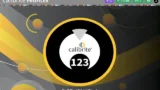
Calibrite「Display SL」
Calibrite 「Display SL」は初級者向きのモニターキャリブレーションツールです。
「ColorChecker Display」より後に発売された製品です。
輝度は60、80、100、120、140、160、250cd/m2から選べます。
白色点の色はD50、D55、D65、D75から選べます。モニターの色温度を5000KくらいにしたければD50を、6500KくらいにしたければD65を選びます。
ガンマは2.2にしか設定できないようです。
趣味の創作活動などの用途では「Display SL」で問題ない場合が多いと思います。
メーカーのページ
参考記事

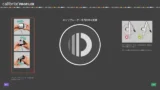
datacolor「Spyder」
datacolor「Spyder」は初級者向きのモニターキャリブレーションツールです。
「SpyderX Pro」より新しい機種です。
輝度の目標は60、80、90、100、120、140、160、180、250cd/m2に設定できます。
白色点の色の目標は色温度で5000K、5800K、6500K、7500Kに設定できます。
ガンマは1.8、2.0、2.2、2.4、2.6のどれかに設定できます。
ごく一般的な写真やグラフィックの静止画の作業なら「Spyder」で問題ない場合が多いでしょう。
メーカーのページ
参考記事

datacolor「SpyderX Pro」
datacolor「SpyderX Pro」は初級者向きのモニターキャリブレーションツールです。
「Spyder」より前からある機種です。
輝度の目標はあまり自由に設定できるようにはなっていないようです。初期値は120cd/m2になっています。輝度の調整が必要なければ省略することもできます。
多少変則的な方法を用いて120cd/m2以外の輝度に調整することも一応可能です。
白色点の色は色温度で5000K、5800K、6500Kから選べます。
ガンマは1.8、2.0、2.2、2.4のどれかに設定できます。
趣味の創作活動などの用途では「SpyderX Pro」で問題ない場合が多いと思います。
メーカーのページ
参考記事
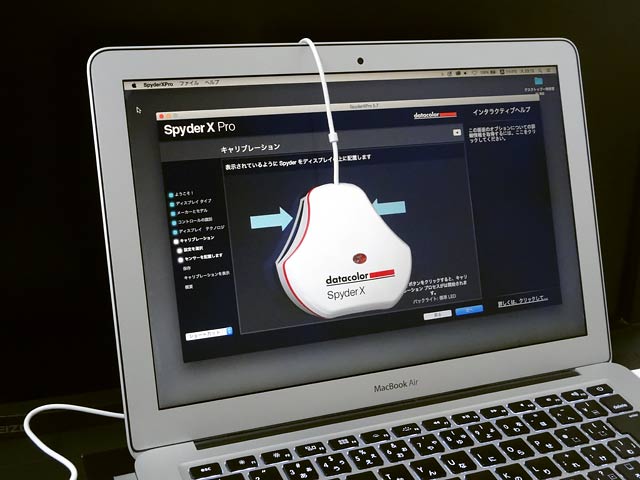
Calibrite「ColorChecker Display」(i1 Display Studioの後継機)
Calibrite「ColorChecker Display」は初級者向きのモニターキャリブレーションソフトです。Calibrite「Display SL」より以前に発売された製品です。
「ColorChecker Display」はX-Rite®「i1 Display Studio」の後継機です。
輝度は60、80、90、100、120、140、160、250cd/m2から選択するか、環境光を測定して設定できます。
白色点の色はD50、D55、D65、D75から選択できます。
ガンマは2.2、sRGBと同じガンマ、その他カスタム設定、が可能です。
趣味の創作活動などの用途では「ColorChecker Display」で問題ない場合が多いと思います。
メーカーのページ

参考記事

今あるディスプレイと、今あるプロジェクターの表示を簡単にコントロールしたい場合
普通の一般的なパソコンのモニターをキャリブレーションできる初級者向きのモニターキャリブレーションツールでプロジェクターのキャリブレーションも可能な製品に以下のようなものがあります。
Calibrite「Display SL」
Calibrite 「Display SL」は初級者向きのモニターキャリブレーションツールです。「ColorChecker Display」より後に発売された製品です。
液晶ディスプレイなどのほかプロジェクターのキャリブレーションもできます。
輝度は60、80、100、120、140、160、250cd/m2から選べます。
白色点の色はD50、D55、D65、D75から選べます。モニターの色温度を5000KくらいにしたければD50を、6500KくらいにしたければD65を選びます。
ガンマは2.2にしか設定できないようです。
趣味の用途では「Display SL」で問題ない場合が多いのではないでしょうか。
メーカーのページ
参考記事

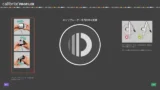
datacolor「Spyder Pro」
datacolor「Spyder Pro」は中上級者向きのモニターキャリブレーションツールです。
キャリブレーション目標を細かく自由に設定できます。
輝度を2000cd/m2まで測定でき、初級者向きの機種よりも高輝度のモニターもキャリブレーションできます。(室内で使う一般的なパソコンならせいぜい200cd/m2まで測定できれば問題ありません。)
プロジェクターのキャリブレーションもできます。
「SpyderX Pro」「Spyder X2 Elite」「Spyder X2 Ultra」より新しい機種です。
メーカーのページ
参考記事

Calibrite「ColorChecker Display」(i1 Display Studioの後継機)
Calibrite「ColorChecker Display」は初級者向きのモニターキャリブレーションソフトです。Calibrite「Display SL」より以前に発売された製品です。
「ColorChecker Display」はX-Rite「i1 Display Studio」の後継機です。
液晶ディスプレイなどのほかプロジェクターのキャリブレーションもできます。
輝度は60、80、90、100、120、140、160、250cd/m2から選択するか、環境光を測定して設定できます。
白色点の色はD50、D55、D65、D75から選択できます。
ガンマは2.2、sRGBと同じガンマ、その他カスタム設定、が可能です。
趣味の用途では「ColorChecker Display」で問題ない場合が多いのではないでしょうか。
メーカーのページ

参考記事

今あるディスプレイと、今あるプロジェクターの表示を、業務用に細かくコントロールしたい場合
普通の一般的なパソコンのモニターをキャリブレーションできる中上級者向きのモニターキャリブレーションツールでプロジェクターのキャリブレーションも可能な製品に以下のようなものがあります。
Calibrite「Display Pro HL」
Calibrite 「Display Pro HL」は初級者から上級者向きのモニターキャリブレーションツールです。
Calibrite「ColorChecker Display Pro」より後に発売された製品です。
液晶ディスプレイなどの他にプロジェクターのキャリブレーションもできます。
輝度は40〜3000cd/m2の範囲で自由に設定できます。環境光などの測定値に合わせて設定することもできます。
白色点の色はD50、D55、D65、D75から選択したり、色温度[K]の数値で指定したり、xy、uvの数値で指定したり、環境光などの測定値に合わせて設定したりできます。
ガンマは数値で自由に設定できます。
Calibrite「Display Pro HL」を使って業務で使うモニターを用途に合わせて細かく調整できます。
メーカーのページ
参考記事

datacolor Spyder Pro
datacolor「Spyder Pro」は中上級者向きのモニターキャリブレーションツールです。
キャリブレーション目標を細かく自由に設定できます。
輝度を2000cd/m2まで測定でき、初級者向きの機種よりも高輝度のモニターもキャリブレーションできます。
プロジェクターのキャリブレーションもできます。
「SpyderX Pro」「Spyder X2 Elite」「Spyder X2 Ultra」より新しい機種です。
メーカーのページ
参考記事

datacolor Spyder X2 Elite(SpyderX Eliteの後継機のような機種)
datacolor Spyder X2 Eliteは初級者から上級者向きのモニターキャリブレーションツールです。
datacolor「Spyder Pro」より前に発売された機種です。
メーカーの説明によれば液晶ディスプレイなどの他にプロジェクターのキャリブレーションもできます。
メーカーの説明によれば、輝度、白色点の色、ガンマを自由に設定できるようです。
メーカーのページ
参考記事
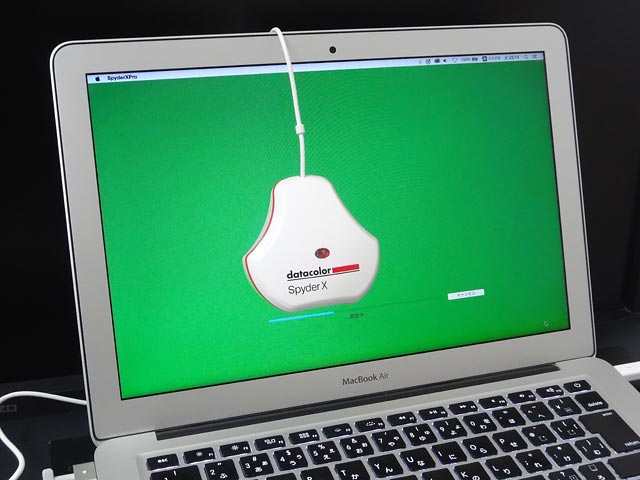
Calibrite「ColorChecker Display Pro」(i1 Display Proの後継機)
Calibrite「ColorChecker Display Pro」は初級者から上級者向きのモニターキャリブレーションツールです。Calibrite「Display Pro HL」より以前に発売された製品です。
「ColorChecker Display Pro」はX-Rite「i1 Display Pro」の後継機です。
液晶ディスプレイなどのほかプロジェクターのキャリブレーションもできます。
輝度は数値で自由に設定できます。
他のディスプレイの輝度の測定値に合わせることもできます。
観察照明下の用紙の明るさの測定値に合わせることもできます。
白色点の色はD50、D55、D65、D75から選択したり、色温度[K]の数値で指定したり、xy、uvで色度の数値を指定したり、環境光の測定値に合わせたり、観察照明下の用紙の色の測定値に合わせたり、他のディスプレイの白色点の色の測定値に合わせて設定することもできます。
ガンマは数値で自由に設定できます。
「ColorChecker Display Pro」を使って業務で使うモニターを用途に合わせて細かく調整できます。
メーカーのページ

参考記事


動画を扱う業務などに対応した上位機種のモニターキャリブレーションツール
印刷用やWeb用の写真など一般的な画像データを扱う作業なら上記のモニターキャリブレーションツールがあればほとんど問題ありません。
この他に、動画を扱う業務などに対応した上位機種のモニターキャリブレーションツールがあります。
Calibrite「Display Plus HL」
Calibrite「Display Plus HL」は中上級者向きのモニターキャリブレーションツールです。
Calibrite「ColorChecker Display Plus」より後に発売された製品です。
下位の機種と比べると、映像の業界向けのプリセットがある、測定可能な輝度の最大値が大きい、などの違いがあります。
メーカーのページ
参考記事

datacolor Spyder Pro
datacolor「Spyder Pro」は中上級者向きのモニターキャリブレーションツールです。
キャリブレーション目標を細かく自由に設定できます。
輝度を2000cd/m2まで測定でき、初級者向きの機種よりも高輝度のモニターもキャリブレーションできます。
プロジェクターのキャリブレーションもできます。
「SpyderX Pro」「Spyder X2 Elite」「Spyder X2 Ultra」より新しい機種です。
メーカーのページ
参考記事

datacolor「Spyder X2 Ultra」
datacolor「Spyder X2 Ultra」は中上級者向きのモニターキャリブレーションツールです。
下位の機種と比べると、映像の業界向けのプリセットがある、測定可能な輝度の最大値が大きい、などの違いがあります。
「Spyder Pro」より前に発売された機種です。
メーカーのページ
Calibrite「ColorChecker Display Plus」(i1 Display Pro Plusの後継機)
Calibrite「ColorChecker Display Plus」は中級者から上級者向きのモニターキャリブレーションツールです。
X-Rite「i1Display Pro Plus」の後継機です。
下位の機種と比べると、映像の業界向けのプリセットがある、測定可能な輝度の最大値が大きい、などの違いがあります。
メーカーのページ

その他、業務向けのカラーマネジメントツール
上記のモニターキャリブレーションツールは個人で購入したい場合でも手に入りやすいです。
一方、以下のような完全に業務向けと思われるモニターキャリブレーションが可能なカラーマネジメントツールもあります。
MYIRO-1
MYIRO-1はモニターキャリブレーションが可能なツールです。
価格や詳細についてはコニカミノルタなどに問い合わせる必要があります。
メーカーのページ
モニターキャリブレーションツールの機能比較
Calibrite社の製品の機能比較
Calibrite公式サイトの「学習センター Learning アーカイブ」のページに「比較表-デバイス」という表がありす。この表で各キャリブレーションツールの機能の違いが分かります。
参考リンク
datacolorの製品の機能比較
datacolor公式の以下のページにSpyder、Spyder Proの比較表があります。
datacolor公式の以下のページにSpyderX2を含む各製品の比較表があります。
モニターキャリブレーション機能を含む総合的なカラーマネジメントツール
モニター、プリンター、カメラ、スキャナーなどのカラーマネジメント機能一式が含まれている製品があります。
そのような総合的なカラーマネジメントツールにはたいていモニターキャリブレーション機能も含まれています。
以下はモニターキャリブレーション機能を含む総合的なカラーマネジメントツールの一例です。
Calibrite ColorChecker Studio
メーカーのページ

参考記事

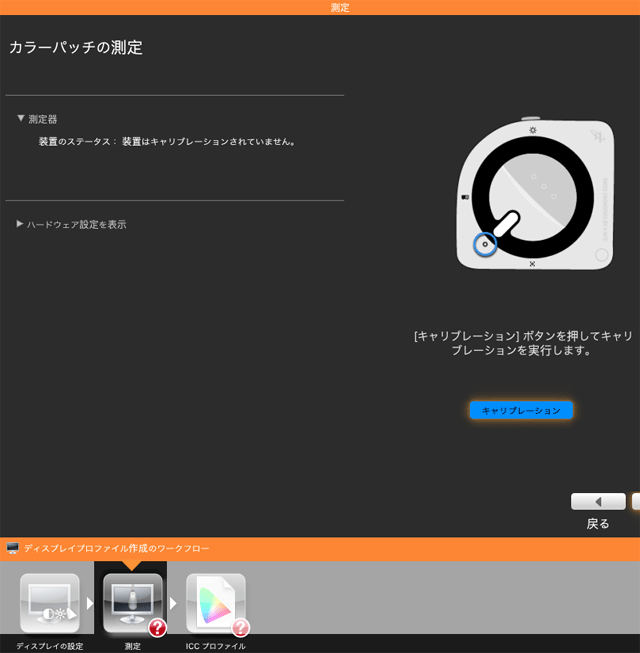
datacolor Spyder X2 PhotoStudio
datacolor Spyder X2 PhotoStudioはカメラのカラーマネジメント用のSpyder Checkrと、モニターキャリブレーションツールSpyder X2 Ultra、その他写真撮影用のツールがセットになった製品です。
メーカーのページ
datacolor Spyder X2 PrintStudio
Datacolor Spyder X2 PrintStudio はプリンタープロファイル作成ツールSpyderPrintとモニターキャリブレーションツールSpyder X2 Ultraなどがセットになった製品です。
メーカーのページ
X-Rite i1 Publish Pro 3
X-Rite「i1 Publish Pro 3」はオフセット印刷のカラープロファイルなども作成できるカラーマネジメントツールです。
メーカーのページ
X-Rite i1 Publish Pro 3 Plus
X-Rite「i1 Publish Pro 3 Plus」は「i1 Publish Pro 3」と同じようなカラーマネジメントツールで、測色器がより広い用途に対応している製品です。
メーカーのページ
販売や生産を終了したモニターキャリブレーションツール
X-Rite「i1Display Studio」(販売終了)
X-Rite「i1Display Studio」は初級者向きのモニターキャリブレーションツールです。Calibrite「ColorChecker Display」が発売される以前に発売されていた製品です。
液晶ディスプレイなどのほかプロジェクターのキャリブレーションもできます。
輝度は60、80、90、100、120、140、160、250cd/m2から選択するか、環境光を測定して設定できます。
白色点の色はD50、D55、D65、D75、測定値、などを目標にできます。
ガンマは2.2、sRGBなどから選択できます。
趣味の用途では「i1Display Studio」で問題ない場合が多いのではないでしょうか。
メーカーのページ
参考記事

X-Rite「i1Display Pro」(販売終了)
X-Rite「i1Display Pro」は中級者から上級者向きのモニターキャリブレーションツールです。Calibrite「ColorChecker Display Pro」が発売される以前に発売されていた製品です。
液晶ディスプレイなどの他にプロジェクターのキャリブレーションもできます。
輝度は数値で自由に設定できます。
環境光の測定値、他のディスプレイの輝度の測定値、観察照明下の用紙の明るさの測定値に合わせることもできます。
白色点の色はD50、D55、D65、D75から選択したり、数値で自由に設定できます。
色温度[K]の数値で指定したり、xyで色度の数値を指定したり、観察照明下の用紙の色の測定値に合わせたり、他のディスプレイの白色点の色の測定値に合わせて設定したりできます。
ガンマは数値で自由に設定できます。
「i1Display Pro」を使って業務で使うモニターを用途に合わせて細かく調整できます。
メーカーのページ
参考記事
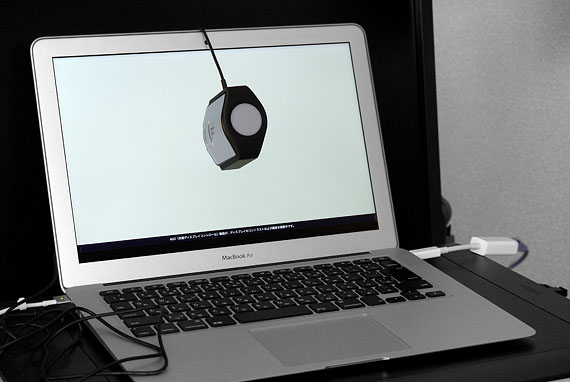
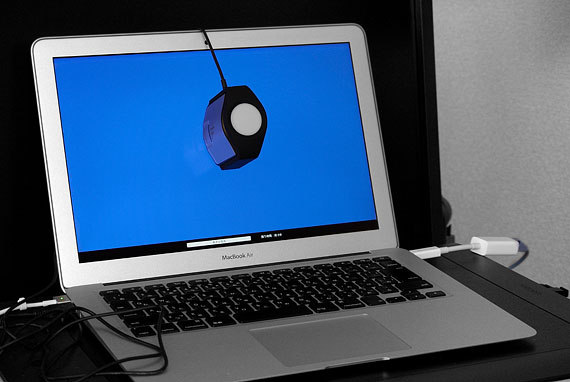

datacolor SpyderX Elite(販売終了)
datacolor「SpyderX Elite」は上級者にも向いているモニターキャリブレーションツールです。
datacolor Spyder X2 Eliteより前に発売されていた製品です。
液晶ディスプレイなどの他にプロジェクターのキャリブレーション機能も付いています。
SpyderX Eliteはdatacolorのモニターキャリブレーションツールの中で一番上位の機種だった製品です。
一番上位の機種ということで、ある程度複雑なことができます。
輝度は80、90、100、120cd/m2などキリの良い数値を選択したり、数値で自由に設定できます。
白色点の色は色温度[K]やxy色度の数値で自由に設定できます。
ガンマは数値を入力して自由に設定できます。
参考記事
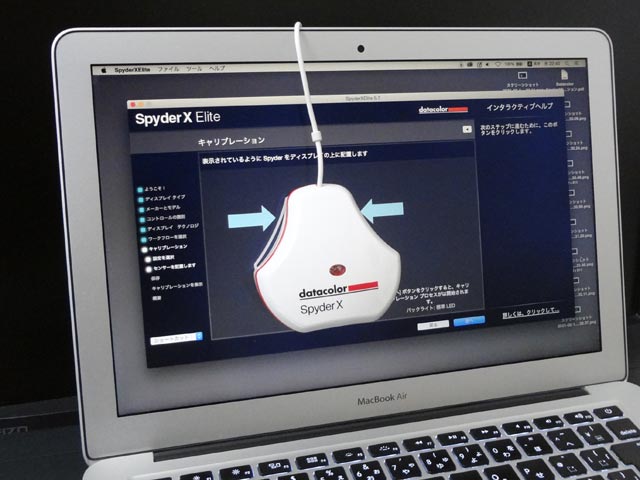
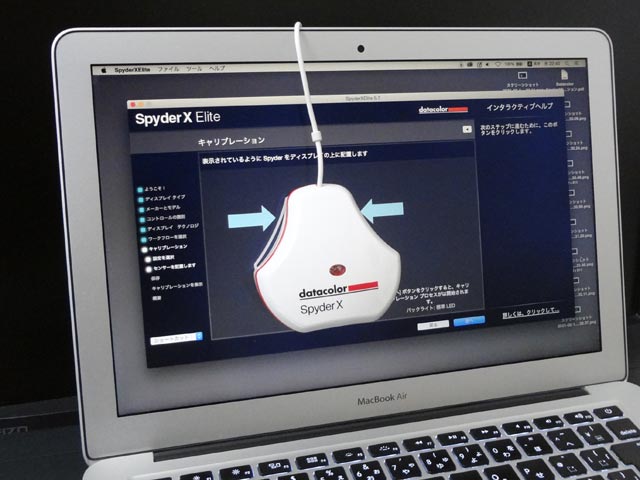
X-Rite「i1Display Pro Plus」(販売終了)
X-Rite「i1Display Pro Plus」はCalibrite「ColorChecker Display Plus」の前に発売されていた製品です。
メーカーのページ
X-Rite i1 Photo Pro 3(生産終了)
X-Rite「i1 Photo Pro 3」は生産終了になってしまいました。
メーカーのページ
X-Rite i1Photo Pro 3 Plus(生産終了)
X-Rite「i1Photo Pro 3 Plus」は生産終了になってしまいました。
メーカーのページ
ハードウェア・キャリブレーションができるモニター カラーマネジメントモニター
一般的な普通の液晶モニターなどもモニター自体の調整機能で明るさ、色合い、コントラストなどをいくらか調整できます。
一方、カラーマネジメントモニター、カラーマネジメントディスプレイなどの名前が付いているハードウェア・キャリブレーションが可能なモニターはできる限り画質を落とさずに白色点の輝度、色、ガンマなどの表示特性を細かく調整できるようになっています。
以下はハードウェア・キャリブレーションをできるモニターの一例です。
EIZO ColorEdge CS2400R
EIZO® ColorEdge® CS2400Rは色域がsRGBカバー率100%のカラーマネジメントモニターです。
一般的な写真などを扱う作業ならCS2400Rでたいてい問題ありません。
CS2400Rは外付けの測色器を使用するカラーマネジメントモニターです。
キャリブレーションを行うためにはモニター本体の他に対応する測色器が必要です。
オプションの別売り測色器も販売されています。
CS2400R本体
CS2400Rの別売測色器

CS400R本体と測色器のセット販売もあります。
CS400R本体+測色器 セット
メーカーのページ
参考記事

EIZO ColorEdge CS2400S
EIZO ColorEdge CS2400Sは色域がAdobeRGBカバー率99%のカラーマネジメントモニターです。
CS2400Sは外付けの測色器を使用するカラーマネジメントモニターです。
キャリブレーションを行うためにはモニター本体の他に対応する測色器が必要です。
オプションの別売り測色器も販売されています。
CS2400S本体
CS2400S対応の別売測色器

CS2400Sと測色器のセット販売もあります。
CS2400S+測色器 セット
メーカーのページ
EIZO ColorEdge CS2731
EIZO ColorEdge CS2731 は色域がAdobeRGBカバー率99%、サイズが27.0型のカラーマネジメントモニターです。
CS2731は外付けの測色器を使用するカラーマネジメントモニターです。
キャリブレーションを行うためにはモニター本体の他に対応する測色器が必要です。
オプションの別売り測色器も販売されています。
CS2731本体
CS2731対応の別売測色器

CS2731+測色器 セット
メーカーのページ
EIZO ColorEdge CS2740
EIZO ColorEdge CS2740 はAdobe RGBカバー率99%、26.9型、解像度が4K UHD(3840×2160)のカラーマネジメントモニターです。
CS2740は外付けの測色器を使用するカラーマネジメントモニターです。
キャリブレーションを行うためにはモニター本体の他に対応する測色器が必要です。
オプションの別売り測色器も販売されています。
CS2740本体
CS2740対応の別売測色器

CS2740+測色器 セット
メーカーのページ
参考記事

EIZO ColorEdge CG2420-Z
EIZO ColorEdge CG2420-Z はAdobe RGBカバー率99%、24.1型、測色器内蔵のカラーマネジメントモニターです。
測色器内蔵なので本体だけでキャリブレーション作業ができます。
メーカーのページ
参考記事

EIZO ColorEdge CG2400S
EIZO ColorEdge CG2400SはAdobe RGBカバー率99%、24.1型、測色器内蔵のカラーマネジメントモニターです。
一般的な写真などの静止画を扱う機能についてはCG2420-Zと仕様がほぼ似ています。
さらにHDR映像を扱えるなど、CG2420-Zと比べて映像を扱う作業に必要な機能が加わっています。
測色器内蔵なので本体だけでキャリブレーション作業ができます。
CG2400S本体
メーカーのページ
EIZO ColorEdge CG2700S
EIZO ColorEdge CG2700S はAdobe RGBカバー率99%、27.0型、解像度がWQHD(2560×1440)、測色器内蔵のカラーマネジメントモニターです。
HDR映像を扱えるなど、映像関連の業務向きです。一般的な写真などの静止画を扱う作業でも使えます。
測色器内蔵なので本体だけでキャリブレーション作業ができます。
CG2700S本体
メーカーのページ
参考記事

その他
その他、ハードウェアキャリブレーションが可能な映像関連業界向けのモニターなどがいくらかあります。
参考リンク

以上、ディスプレイのカラーマネジメントをしたい場合に必要な機器の例でした。
参考記事


































